多份word合并 保留不同页眉 |
您所在的位置:网站首页 › 怎么合并两个word并且不改变格式 › 多份word合并 保留不同页眉 |
多份word合并 保留不同页眉
|
我们在编辑Word文档时,有时需要设置不同的页眉,或每一页的页眉和页脚都各不相同,分别要用哪些功能键实现呢?用极速写作又是如何操作的呢?一起来学习下吧。 一、如何添加和删除页眉页脚 1、用极速写作打开文档后,依次点击工具栏“插入”—“页眉”或“页脚”,下拉菜单选择任意页眉或页脚样式即可直接添加; 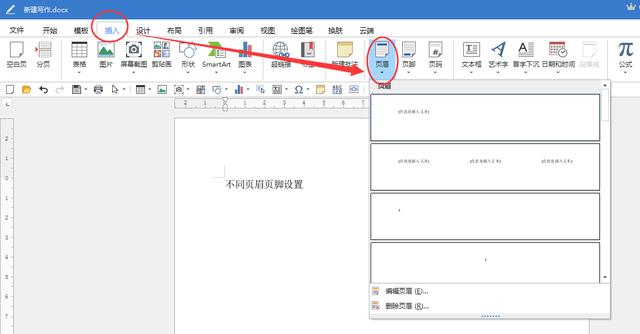
2、双击页眉可修改编辑页眉内容或依次点击工具栏“插入”—“页眉”—“编辑页眉”均可; 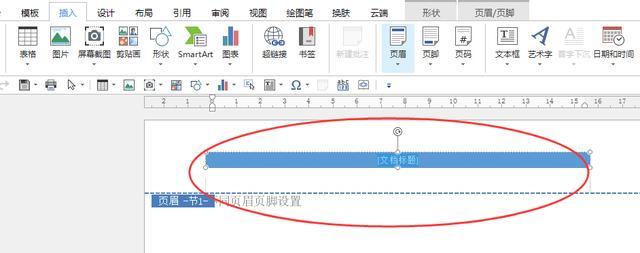
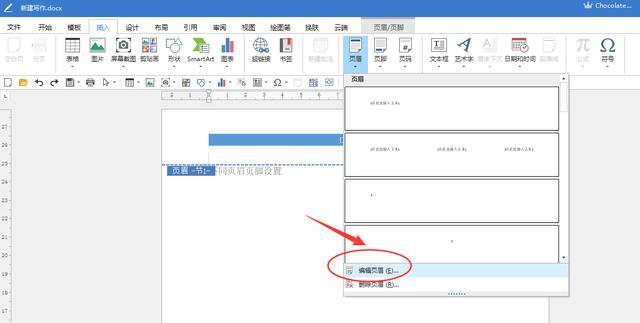
3、双击页眉工具栏出现页眉设置,修改“页眉顶端距离”和“页眉底端距离”数据,可更改页眉的高度; 
4、依次点击工具栏“插入”—“页眉”—“删除页眉”可批量删除所有页眉。 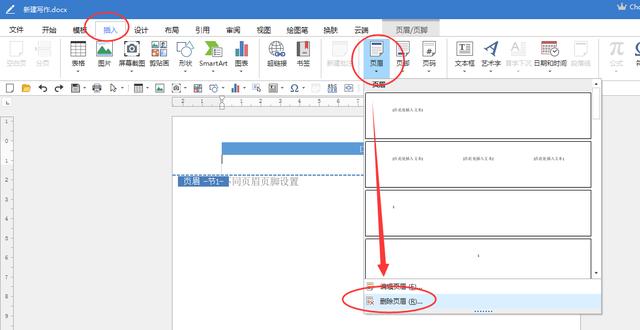
二、设置不同页眉页脚 1、首页不同 插入页眉后,双击页眉处,将工具栏“首页不同”勾选后,编辑文档第一页的页眉,此时仅当前页面页眉被修改,其他页面仍维持原样; 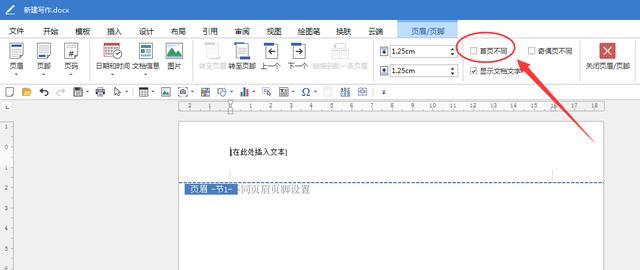
2、基偶页不同 插入页眉后,双击页眉处,将工具栏“基偶页不同”勾选后,分别编辑文档第一页和第二页的页眉,则整个文档的页眉会根据奇数页(第一页)和偶数页(第二页)内容显示; 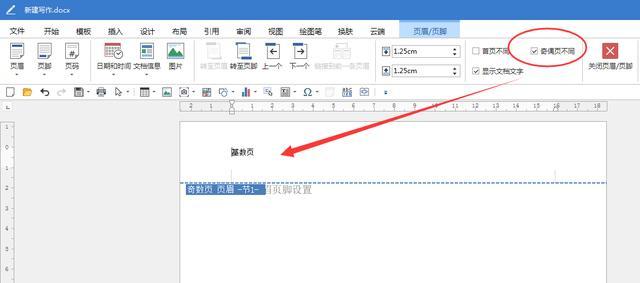

3、每页均不相同 插入页眉后,将光标定位在第二页最前端处,依次点击工具栏“布局”—“分隔符”,下拉菜单中选择“下一页”;然后在第二页页眉处双击,会看到第二页页眉左侧出现“节2”字样且右侧出现“与页眉/页脚相同”字样,此时点击工具栏“链接到前一条页眉”将其取消,可以看到右侧出现“与页眉/页脚相同”字样消失。最后在分别在第一页和第二页分别输入不同的页眉即可。以此类推可多次插入分节符,便可以设置多个不连续的页眉,即每页均可设置不同的页眉。 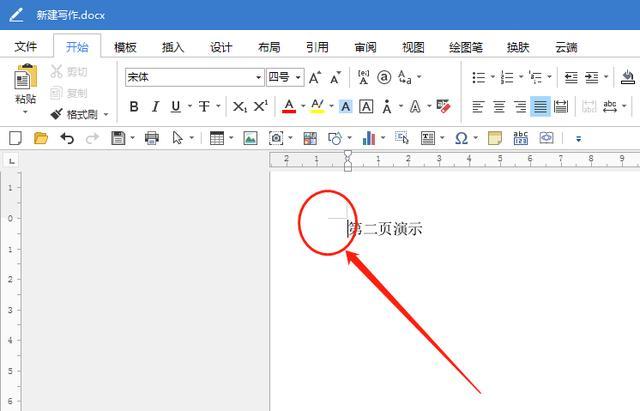
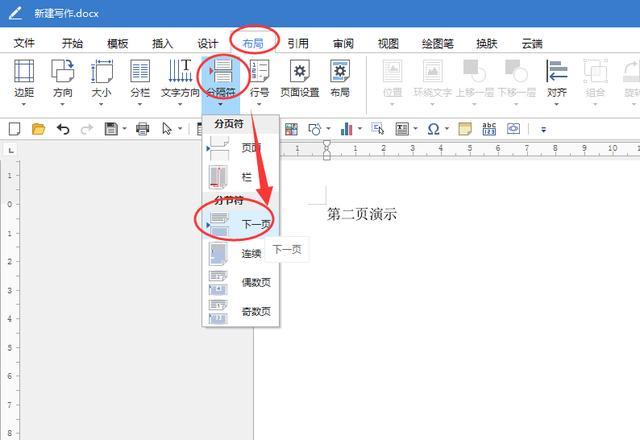
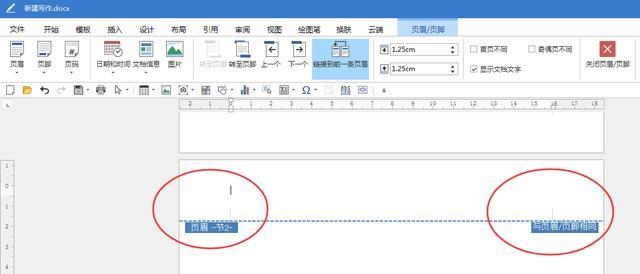
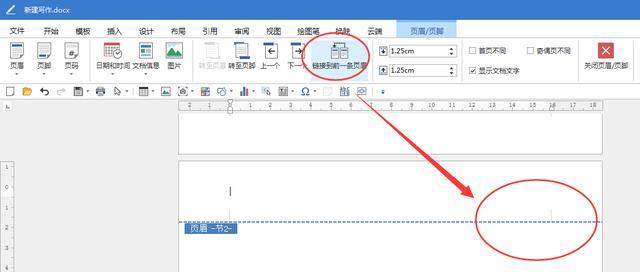
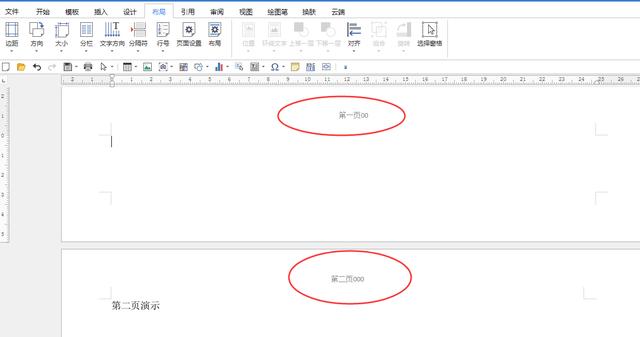
|
【本文地址】
今日新闻 |
推荐新闻 |